So reparieren Sie das iPhone nicht speichern Kontakte Problem [gelöst]
![So reparieren Sie das iPhone nicht speichern Kontakte Problem [gelöst]](https://ilinuxgeek.com/storage/img/images/how-to-fix-iphone-not-saving-contacts-issue-[solved].png)
- 3393
- 1042
- Aileen Dylus
Im Gegensatz zu alten Tagen ist es nicht so einfacher, Kontaktnummern zum Aufrufen zu erinnern. Daher ist das Speichern von Kontakten für die meisten Smartphone -Benutzer sehr wichtig. In diesen Tagen haben wir Berichte von mehreren iPhone -Nutzern erhalten, dass sie keine Kontakte auf ihren iPhones speichern konnten. Dies wirkt sich wirklich auf sein tägliches Leben aus, da jeder ziemlich oft jemanden für etwas kontaktieren muss.
Viele Benutzer haben die Möglichkeit, entweder die neuen Kontakte auf iCloud, iPhone -Speicher oder Google Mail -Konto zu speichern, aber sie können es jetzt sowieso nicht tun. Dies könnte wahrscheinlich an einem geringfügigen technischen Problem im iPhone liegen und versucht, die Kontakte von den auf dem iPhone installierten Apps von Drittanbietern zu speichern, usw.
Wenn wir diese Möglichkeiten im Sinn haben, haben wir einige Lösungen zusammengestellt und sie in dem folgenden Artikel erklärt, der vielen iPhone -Benutzern sicherlich helfen wird, es zu beheben. Wenn Sie auch einer von ihnen sind, lesen Sie bitte weiter, um mehr zu erfahren.
Inhaltsverzeichnis
- Fix 1 - Deaktivieren Sie die iCloud -Kontakteinstellungen und aktivieren Sie sie
- Fix 2 - Speichern Sie den Kontakt in der Kontakt -App -App
- Fix 3 - Schalten Sie die Einstellungen für Google Mail -Kontakte aus und schalten Sie sie ein
- Fix 4 - ICloud im Standardkonto erstellen
- Fix 5 - Starten Sie Ihr iPhone neu
Fix 1 - Deaktivieren Sie die iCloud -Kontakteinstellungen und aktivieren Sie sie
Diese Methode gilt für diejenigen, die iCloud verwenden, um Kontakte auf ihren iPhones zu speichern. Wenn es ein Problem mit den iCloud -Einstellungen gibt, kann es Probleme erzeugen, wie Kontakte nicht speichern usw. Versuchen Sie also, die iCloud -Kontakteinstellung zu deaktivieren und dann erneut aktivieren.
Schritt 1: Zunächst müssen Sie die öffnen Einstellungen Seite auf Ihrem iPhone.
Schritt 2: Tippen Sie auf die Profilname oben auf der Einstellungsseite, wie im folgenden Screenshot gezeigt.
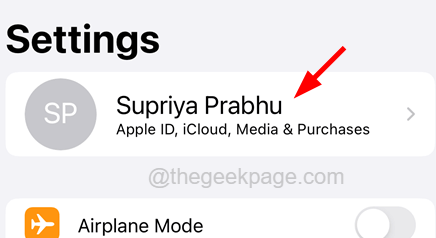
Schritt 3: Wählen Sie die aus iCloud Option aus der Liste wie gezeigt.
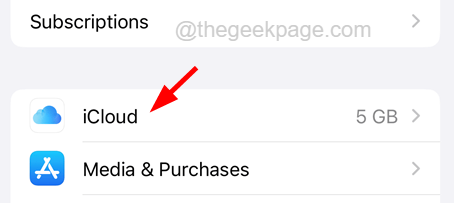
Schritt 4: Tippen Sie auf der iCloud -Seite auf die Zeige alles Option unter der Apps mit iCloud um alle Apps anzuzeigen.
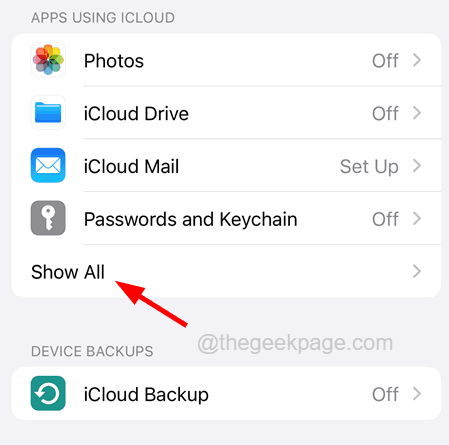
Schritt 5: Suchen Sie nach dem Kontakte Option aus der Liste und tippen Sie auf ihre Umschalten wechseln zu deaktivieren Es einmal wie unten gezeigt.
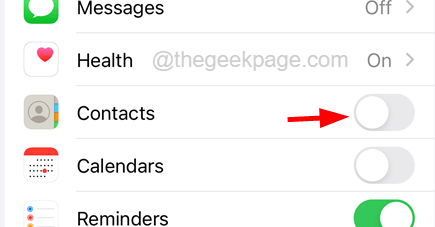
NOTIZ - Auf dem Bildschirm kommt ein Pop-up Behalte mein iPhone wie gezeigt.
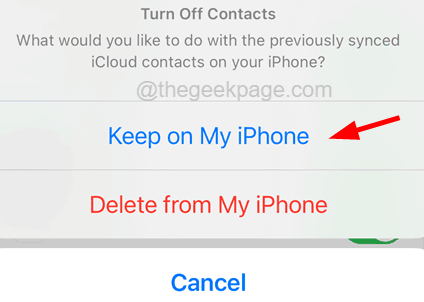
Schritt 6: Dann warten Sie einige Zeit und ermöglichen es zurück vorbei Tippen auf Ihrer Kippschalter um es zu drehen grüne Farbe wie gezeigt.
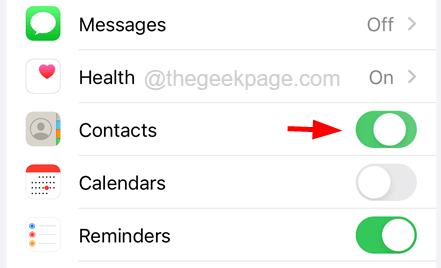
Schritt 7: Nachdem die iCloud -Kontakteinstellung eingeschaltet ist, prüfen Sie, ob Sie Kontakte auf Ihrem iPhone speichern können.
Fix 2 - Speichern Sie den Kontakt in der Kontakt -App -App
Wenn Sie versuchen, Kontakte bei den auf dem iPhone installierten Apps von Drittanbietern zu speichern, ist dies sehr möglich, dass dies Probleme verursacht. Zum Beispiel können Sie eine Nachricht von einem Freund auf WhatsApp erhalten, und das Problem tritt auf, wenn Sie versuchen, seinen Kontakt in WhatsApp zu speichern.
Die Lösung würde also darin bestehen.
Schritt 1: Öffnen Sie die Kontakte App durch Tippen auf die Kontakte Symbol vom Startbildschirm.
Schritt 2: Dann wählen Sie entweder Alle Kontakte, Google Mail, oder iPhone Durch das darauf tippen wie unten gezeigt darauf.
NOTIZ - Als Beispiel haben wir verwendet Alle Kontakte Sie können jedoch eine gewünschte auswählen.
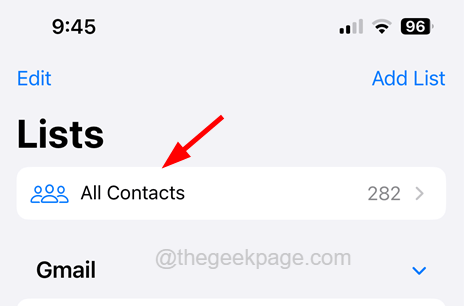
Schritt 3: Sobald es sich öffnet, tippen Sie auf die Pluszeichen (+) In der oberen rechten Ecke des Kontaktfensters wie unten gezeigt.
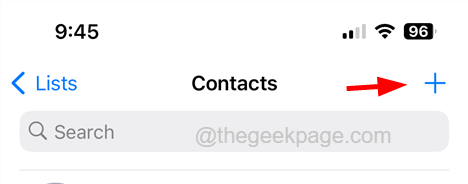
Schritt 4: Es scheint a Neuer Kontakt Seite auf Ihrem iPhone.
Schritt 5: Jetzt müssen Sie alle erforderlichen Details wie Vorname, Nachname, Handynummer usw. eingeben.
Schritt 6: Dann tippen Sie auf Erledigt Oben rechts, wie unten gezeigt.
NOTIZ - Sie können auch den Standard -Klingelton, den Textton, die Adresse, den Geburtstag usw. festlegen. Auch für diesen neuen Kontakt.
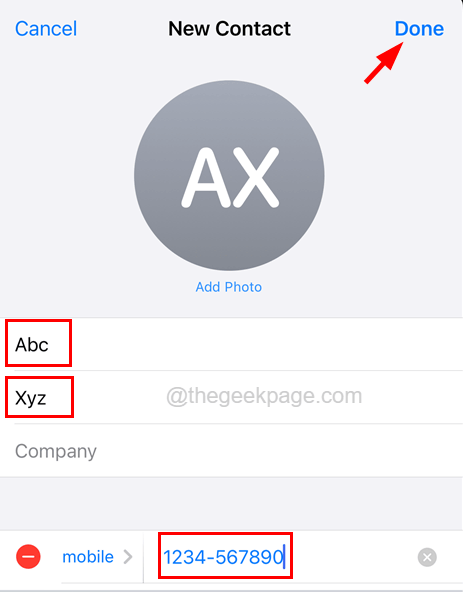
Fix 3 - Schalten Sie die Einstellungen für Google Mail -Kontakte aus und schalten Sie sie ein
Dieses Problem könnte aufgrund eines technischen geringfügigen Problems bei der Einstellung der Google Mail -Kontakte verursacht worden sein. Dies gilt nur für die Benutzer, die das Google Mail -Konto verwenden, um ihre Kontakte zu speichern. Befolgen Sie die folgenden Schritte, um es zu beheben.
Schritt 1: Öffnen Sie die Einstellungen Seite auf Ihrem iPhone.
Schritt 2: scrollen Sie etwas nach unten und tippen Sie auf die Kontakte Option aus der Liste, wie im folgenden Screenshot gezeigt.
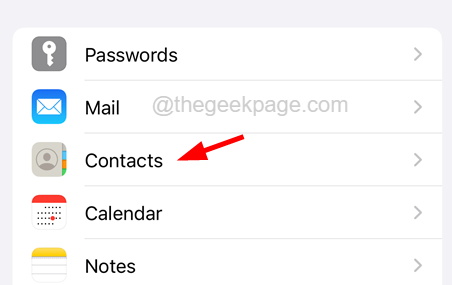
Schritt 3: auf der Kontakte Seite tippen Sie auf die Konten Option wie unten gezeigt.
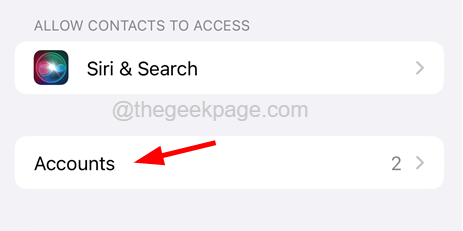
Schritt 4: Wählen Sie dann die aus Google Mail Option, indem Sie darauf tippen.
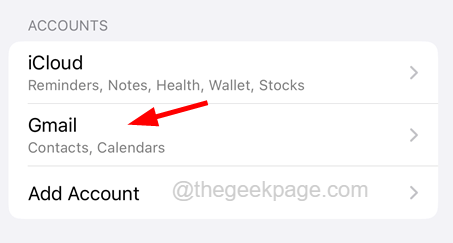
Schritt 5: Deaktivieren Sie nun die Kontakte Option von Tippen auf Ihrer Kippschalter wie gezeigt.
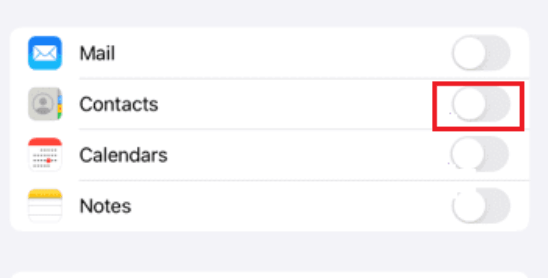
Schritt 6: Nachdem es deaktiviert wurde, warten Sie einige Zeit und dann und dann ermöglichen es von seinen Schalter umschalten es einschalten.
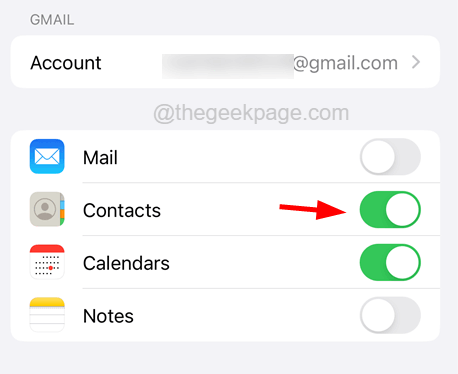
Schritt 7: Dies kann einige Zeit dauern, um alle Kontakte wieder auf Ihr iPhone zu bringen.
Schritt 8: Versuchen Sie nun, den Kontakt zu speichern und festzustellen, ob dieses Problem behoben ist.
Fix 4 - ICloud im Standardkonto erstellen
Einige iPhone -Benutzer haben behauptet, dass sie dieses Problem behoben haben, indem sie iCloud als Standardkonto zum Speichern von Kontakten auf ihren iPhones eingestellt haben. Versuchen wir also, dasselbe auf unseren iPhones zu tun.
Schritt 1: Tippen Sie auf die Einstellungen Symbol auf Ihrem iPhone -Startbildschirm.
Schritt 2: Dies öffnet die Einstellungen Buchseite.
Schritt 3: Suchen Sie nun nach dem Kontakte Option und tippen Sie darauf, wie unten gezeigt.
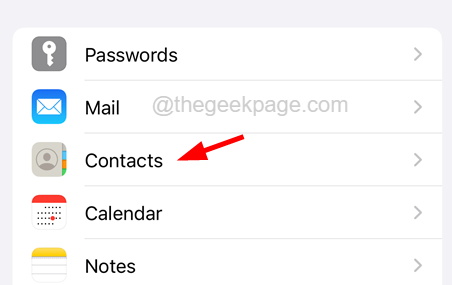
Schritt 4: Tippen Sie auf die Standardkonto Option auf der Kontakteinstellungen Seite wie im folgenden Screenshot gezeigt.
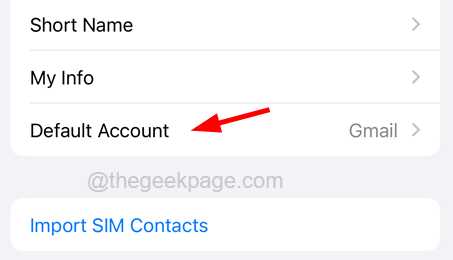
Schritt 5: Wählen Sie nun die aus iCloud Option von Tippen Auf der Standard -Kontoseite darauf.
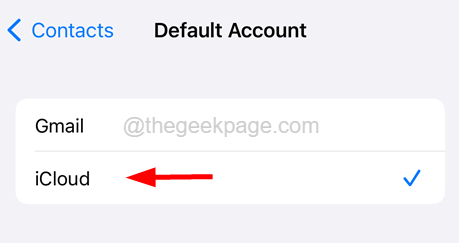
Dies stellt sicher, dass jedes Mal, wenn Sie einen Kontakt auf Ihrem iPhone speichern, iCloud auswählt, um ihn standardmäßig zu speichern.
Fix 5 - Starten Sie Ihr iPhone neu
Manchmal kann ein kleines technisches Problem im iPhone solche Probleme auf jedem iPhone verursachen. Dies kann behoben werden, indem das iPhone nur ein oder zweimal neu gestartet wird.
Hier sind die Schritte, die befolgt werden müssen, um das iPhone neu zu starten.
Schritt 1: Öffnen Sie die Einstellungen Seite auf dem iPhone.
Schritt 2: Scrollen Sie nach unten und tippen Sie auf die Allgemein Option wie unten gezeigt.
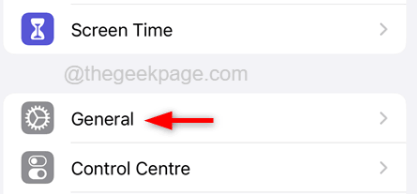
Schritt 3: Tippen Sie dann unten auf der allgemeinen Seite auf die Abschalten Möglichkeit.
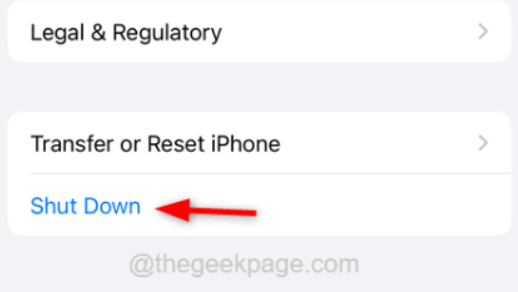
Schritt 4: Befolgen Sie die Anweisungen auf dem Bildschirm, um das iPhone zu schalten.
Schritt 5: Nachdem es vollständig ausgeschaltet ist, drücken Sie die Lautstärke Und Leistung Button zusammen, bis Sie sehen können Apples Logo -Schild auf dem Bildschirm.
Schritt 6: Warten Sie, bis das iPhone startet, und versuchen Sie dann, die Kontakte ohne Fehler zu speichern.
Wenn Sie noch dieses Problem haben, befolgen Sie die anderen unten angegebenen Lösungen.
- « So erwerben Sie volle Zugriffsberechtigungen zum C -Laufwerk unter Windows 11
- Erlauben Sie einen bestimmten Kontakt nur in einem bestimmten Kontakt auf dem iPhone nicht stören »

